Betulkan pemeriksaan ejaan tidak berfungsi dalam MS Word
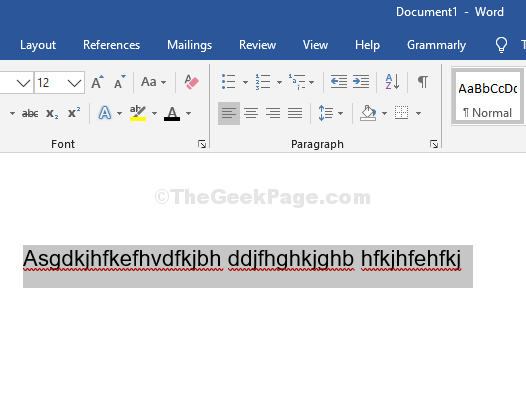
- 2966
- 516
- Ronnie Hermann
Sama ada anda ingin membuat dokumen untuk alasan profesional, untuk tujuan pendidikan, atau sebagai penulis, MS Word adalah aplikasi pertama yang masuk ke dalam fikiran anda. Ini adalah salah satu aplikasi Microsoft yang paling banyak digunakan kerana ciri canggihnya. Walau bagaimanapun, walaupun aplikasi terbaik datang dengan gangguannya. Begitu juga dengan MS Word.
Antara ciri -ciri yang banyak ialah ciri tatabahasa & ejaan yang membantu anda membetulkan kesilapan tatabahasa dan ejaan asas dalam dokumen. Semasa bekerja, kata -kata yang tidak betul diserlahkan dengan garis bawah merah. Anda boleh klik kanan pada perkataan yang digarisbawahi dan pilih ejaan yang betul dari menu konteks.
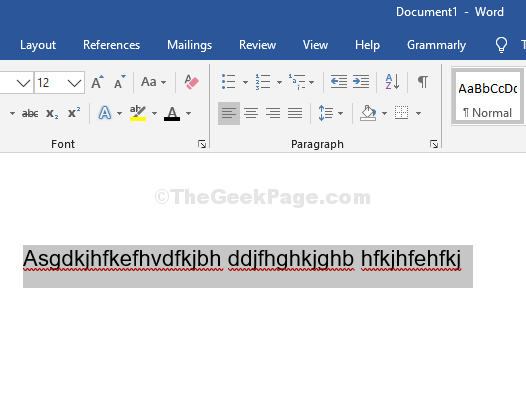
Namun, ada kalanya, apabila anda mendapati ia tidak berfungsi. Jadi, bagaimana anda memastikan bahawa ciri cek tatabahasa dan ejaan berfungsi dan anda boleh membuat dokumen yang sempurna? Ini caranya.
Kaedah 1: Cara Memperbaiki Semak Tatabahasa & Ejaan Tidak Berfungsi di MS Word 2007-2016 di Windows 10 Menggunakan Tab Kajian
Langkah 1: Buka Perkataan dokumen dan klik pada Kajian tab di reben di atas.
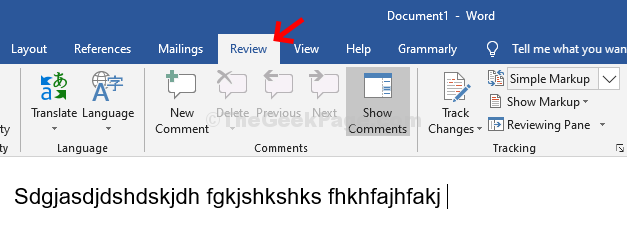
Langkah 2: Di bawah Kajian Tab> Klik Bahasa - Klik pada Tetapkan bahasa pemeriksaan.

Langkah 3: Di tetingkap seterusnya, pilih bahasa menaip pilihan anda (di sini kami pilih Bahasa Inggeris AS)> Nyahtanda Jangan periksa ejaan atau tatabahasa pilihan. Tekan okey Untuk menyelamatkan perubahan dan keluar.
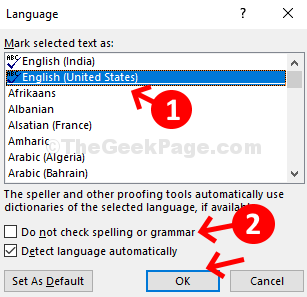
Sekarang apabila anda menaip fail perkataan, ciri tatabahasa dan ejaan harus berfungsi sekarang. Jika tidak, teruskan ke kaedah seterusnya.
Kaedah 2: Cara Memperbaiki Semak Tatabahasa & Spell Tidak Berfungsi di MS Word 2007-2016 di Windows 10 Menggunakan Pilihan
Langkah 1: Dalam dokumen yang sama, pergi ke Fail tab di sebelah kiri atas dan klik padanya.
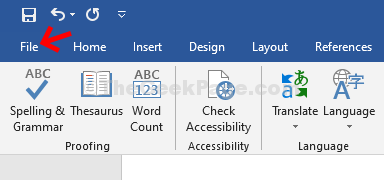
Langkah 2: Dalam menu konteks, klik pada Pilihan.
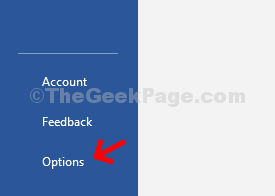
Langkah 3: Di sebelah kiri Pilihan perkataan tetingkap, klik pada Pemeriksaan > Di sebelah kanan panel, tatal ke bawah dan cari Semasa membetulkan ejaan dan tatabahasa dalam perkataan > Periksa kotak di sebelah semua empat pilihan berturut -turut.
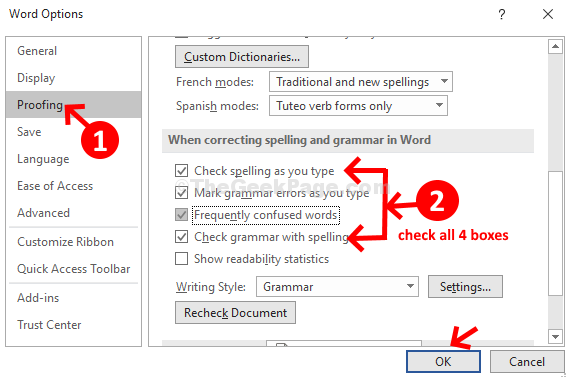
Di sana, dan anda sudah selesai memperbaiki tatabahasa dan ejaan yang tidak berfungsi di MS Word 2007 hingga 2016. Ia mesti berfungsi dengan baik sekarang.
- « Betulkan ikon wifi yang hilang dalam bar tugas di komputer riba Windows 10
- Ralat Pemuatan Pemain Tiada Sumber Dimainkan Ralat Ditemui Di Google Chrome Fix »

